객체 절단
객체는 나이프 도구 또는 분할 부울 연산을 사용하여 다양한 방법으로 쉽게 잘라낼 수 있습니다.
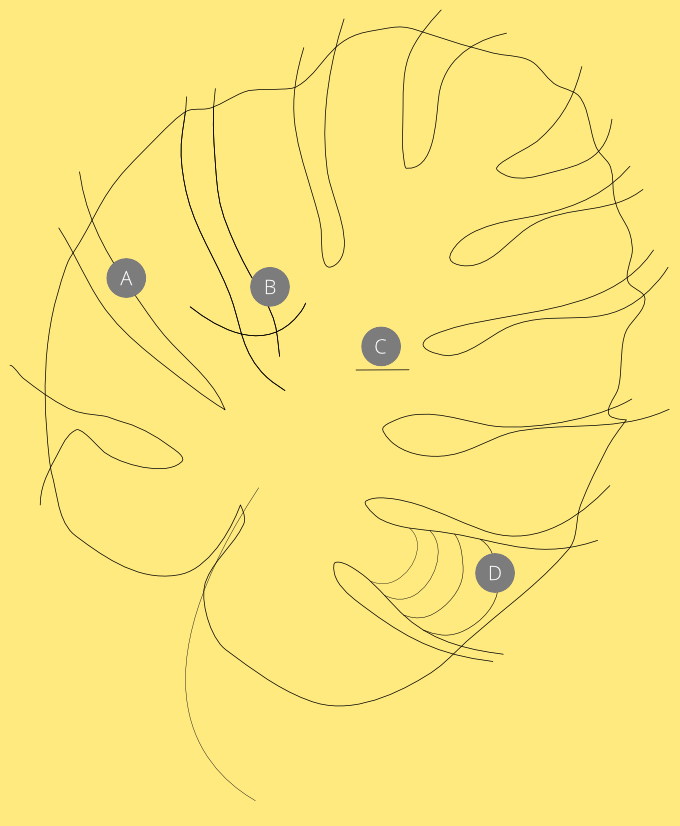
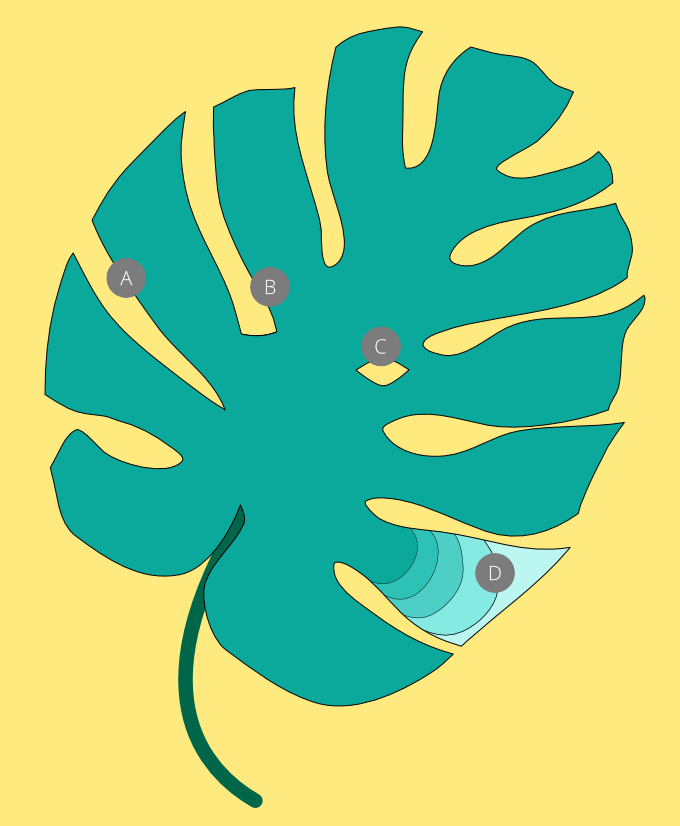


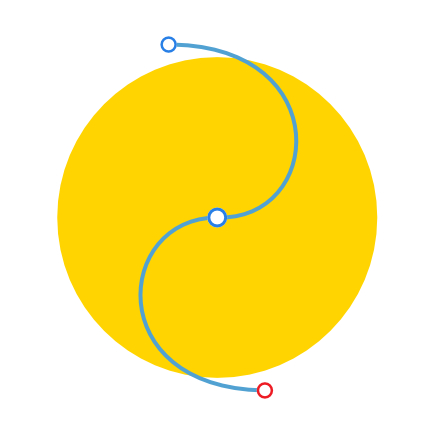
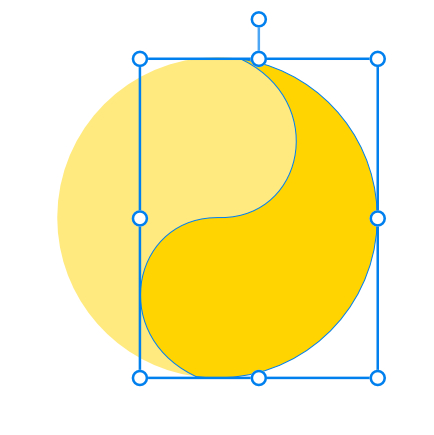
객체는 나이프 도구 또는 분할 부울 연산을 사용하여 다양한 방법으로 쉽게 잘라낼 수 있습니다.
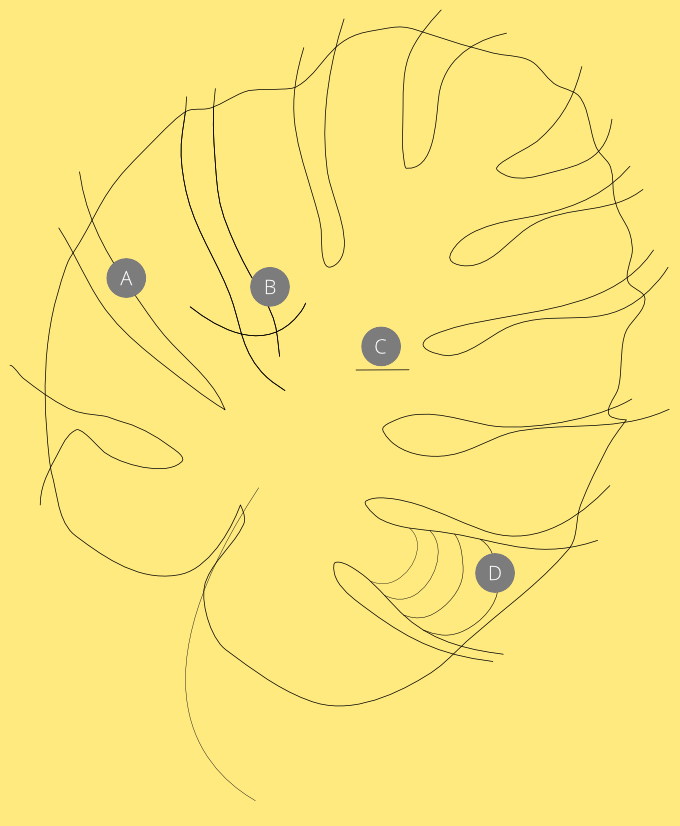
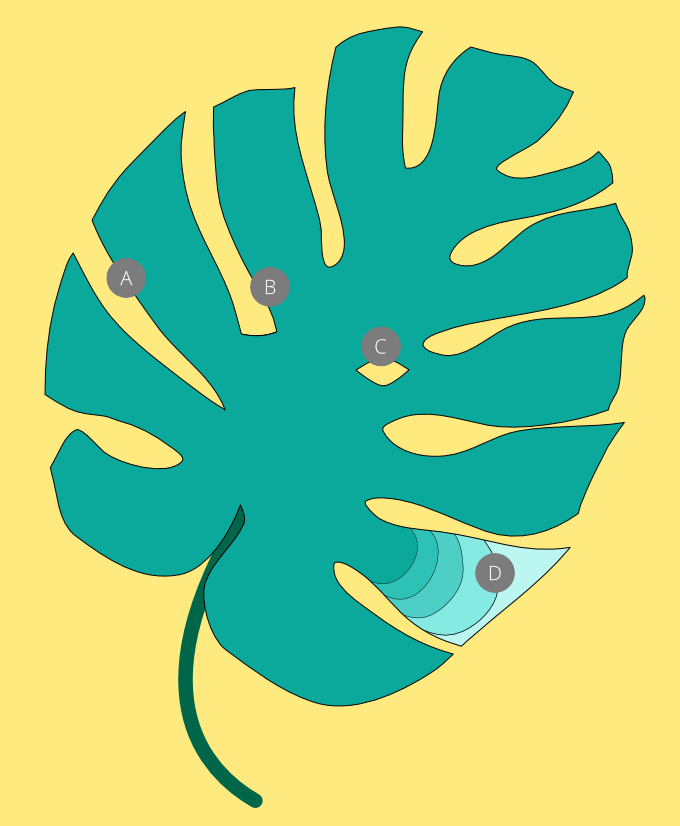


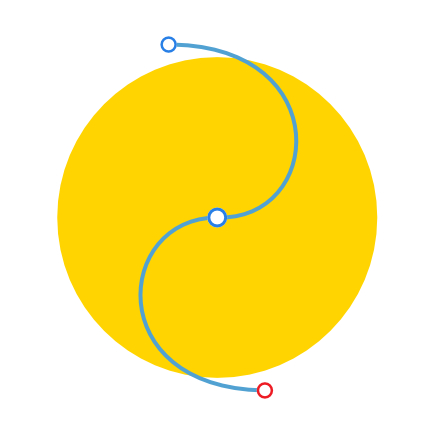
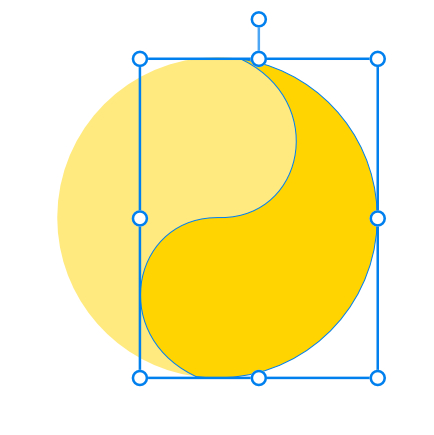
다른 기능을 사용하는 두 가지 기술이 있습니다.
두 가지 방법 모두 절단 후 특정 단편을 재배치, 재형성 또는 제거하는 대신 각 단편을 개별적으로 재배색할 수 있습니다.
컷은 레이어에 관계없이 작동합니다. 선택 범위가 설정된 한 객체의 선택 범위를 잘라낼 수 있습니다.
개체를 부분적으로 자르면 분할이 생성됩니다. 즉, 컷의 양측이 접촉하는 「클로즈 업」컷이 작성됩니다. 모양은 단일 테두리이지만 커브 중 하나를 편집하면 (오버랩 / 오버랩 노드를 멀리 이동하여) 커트가 열립니다.
서로 교차하는 일련의 개별 테두리를 그리면 아래에 있는 객체를 잘라내는 폴리커브가 만들어집니다.
[레이어]>[지오메트리]의 [커브 분리] 및 이동 도구 를 사용하여 폴리 커브에서 별도의 커브를 만들고 커브를 개별적으로 재배치합니다.
분할 작업은 기본적으로 펜 테두리를 삭제하지만 분할 작업 중에 을 누르면 펜 테두리를 유지할 수 있습니다.